Samsung Smart Switch は、ユーザーが 古いデバイスから Samsung 電話にデータを転送できる便利なツールです。ただし、多くのユーザーは、Smart Switch にどれくらい時間がかかるかを疑問に思っています。所要時間はデータ量や転送方法によって異なります。この記事では、Samsung Smart Switch の使用に必要な時間、時間がかかる理由、およびプロセスを高速化するためのヒントについて説明します。さらに、より迅速な解決策を提供できる代替ツールも紹介します。
スマートスイッチの実行にはどのくらい時間がかかりますか?スマート スイッチの実行には主に、ダウンロード、インストール、デバイスの接続、データ転送などのいくつかのプロセスが含まれます。これらの各ステップに必要なおおよその時間を個別に見てみましょう。
Smart Switch アプリのダウンロードは迅速なプロセスで、通常は数分しかかかりません。ダウンロードしたら、デバイスにアプリをインストールするのに通常は約 2 分かかります。

Smart Switch を使用してデータを転送するのに必要な時間は、データのサイズや転送方法 (ワイヤレスまたは USB ケーブル経由) などのいくつかの要因によって異なります。 Samsung の公式声明によると、Smart Switch が 1 GB のデータを転送するには最大 2 分かかります。これは、大量のデータを転送する予定がある場合、プロセス全体を完了するのに 30 分または 1 時間かかる可能性があることを意味します。
ステップバイステップのガイドは次のとおりです。
ステップ1.古いデバイスと新しいデバイスの両方でSmart Switchを開きます。古いデバイスで、[データを送信] を選択します。新しい Samsung S24 で「データを受信する」を選択します。

ステップ 2. 適切な転送方法 (ワイヤレスまたはケーブル) を選択します。
ステップ 3. 接続後、連絡先、写真、アプリなど、転送したいデータの種類を選択できます。
ステップ 4. データを選択したら、転送を開始します。データのサイズによっては、このプロセスに約 30 分以上かかる場合があります。
Samsung Smart Switch がSamsung 携帯電話のデータをコンピュータにバックアップするのにかかる時間は、データ量、接続の種類、コンピュータの仕様、携帯電話のパフォーマンス、Smart Switch のバージョンなどのいくつかの要因によって大きく異なります。
20 GB のデータを搭載した携帯電話は、200 GB のデータを搭載した携帯電話よりもはるかに高速にバックアップできます。 Samsung は、1 GB のデータを転送するには 2 分かかる可能性があると推定しています。 20 GB を超えるバックアップの場合、30 ~ 45 分、あるいはそれ以上かかる場合があります。
一般に、大規模なバックアップの場合、USB ケーブルを介した有線接続の方が、無線接続よりも高速で信頼性が高くなります。データ対応 USB ケーブル (携帯電話に付属の元のケーブルが理想的) を使用していることを確認します。
手順は次のとおりです。
ステップ 1. コンピュータで Samsung Smart Switch ソフトウェアを起動し、USB を使用して Samsung Galaxy デバイスをコンピュータに接続します。
ステップ2. 接続後、「バックアップ」ボタンをクリックします。デフォルトでは、Smart Switch は電話機上の選択可能なデータをすべてバックアップしますが、バックアップするデータの種類を選択することもできます。
ステップ 3. 準備ができたら、もう一度「バックアップ」ボタンをクリックしてプロセスを開始します。 Smart Switch は携帯電話からデータを読み取り、コンピュータに保存し始めます。バックアップが完了するまでにかかる時間は、携帯電話のデータ量によって異なります。大量のデータ (20 GB 以上) の場合、かなりの時間がかかることがあります (30 ~ 45 分以上)。
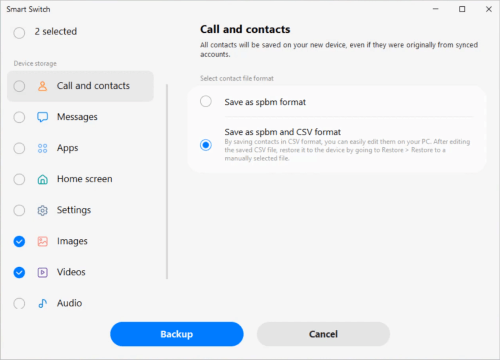
いくつかの要因により、Samsung Smart Switch に予想より時間がかかる場合があります。
高解像度の写真、ビデオ、アプリなどの大量のデータを転送すると、転送時間が大幅に長くなる可能性があります。
ワイヤレス接続、特に Wi-Fi 経由の接続は、USB 接続よりも遅くなり、安定性が低下する可能性があります。
古いデバイスや古いソフトウェアを搭載したデバイスは、Smart Switch 用に完全には最適化されていない可能性があり、その結果、転送速度が遅くなります。
転送中にバックグラウンドで他のアプリやプロセスを実行すると、プロセスが遅くなる可能性があります。
スマート スイッチに時間がかかりすぎる場合は、プロセスを高速化するためのヒントをいくつか紹介します。
ワイヤレス転送を使用する場合は、強力な接続を確保するためにデバイスを互いに近づけてください。
一般に、有線接続は無線接続よりも高速です。中断を避けるために、高品質のケーブルを使用していることを確認してください。
両方のデバイスのバックグラウンドで実行されている不要なアプリを閉じて、 スペースを解放します。

大量のデータがある場合は、一度にすべて転送するのではなく、小さなバッチに分けて転送するか、重要なデータのみを転送することを検討してください。
場合によっては、単純な再起動によってキャッシュがクリアされ、パフォーマンスが向上することがあります。
Androidの場合: 「再起動」オプションが表示されるまで「電源」ボタンを長押しします。

iPhone の場合: iPhone がiOS 11 以降のバージョンを実行している場合は、物理ボタンを使用する代わりに、設定メニューからデバイスを再起動できます。これを行うには、「設定」アプリ > 「一般」 > 「シャットダウン」を開きます。画面をスライドして iPhone の電源をオフにします。 iPhoneが完全にシャットダウンしたら、もう一度「電源」ボタンを押して電源を入れます。

さらに高速で効率的なソリューションをお探しの場合は、 Coolmuster Mobile Transfer優れた選択肢となります。デバイス間の直接高速接続を提供し、幅広いデータ型をサポートします。プロセスは簡単なので、大量のデータを迅速に転送する必要があるユーザーにとって理想的な選択肢です。
Coolmuster Mobile Transferの主な機能
ここでは、例としてiPhone から Samsung の携帯電話にデータを転送してみましょう。
01 Coolmuster Mobile Transferコンピュータにダウンロードしてインストールします。 PCとMac両方に対応しているので、ニーズに合わせて選択してください。
02それぞれの USB ケーブルを使用して両方のデバイスをコンピュータに接続します。 iPhone で [信頼] をタップし、Galaxy スマートフォンで USB デバッグが有効になっていることを確認します。

03ツールがデバイスを検出すると、画面にデバイスが表示されます。 iPhone がソースとして設定され、Galaxy が宛先として設定されていることを確認してください。そうでない場合は、「反転」をクリックして位置を変更します。

04連絡先、写真、動画など転送したいデータを確認し、「コピー開始」ボタンを押すとコピーが開始されます。

ビデオガイド
1. Smart Switch はケーブルとワイヤレスのどちらの方が高速ですか?
一般に、USB ケーブルを使用した方がデータ転送速度が速いため、ワイヤレス転送よりも高速です。
2. Smart Switch が永遠にかかる問題を修正するにはどうすればよいですか?
スマート スイッチに時間がかかるという問題に対処するには、まず次の点を考慮することから始めます。以下に考えられる解決策をいくつか示します。


3. Smart Switch を停止して、後で再開できますか?
はい、Smart Switch を使用すると、進行状況を失うことなく転送プロセスを一時停止できます。後で、同じポイントから続行できます。
Samsung Smart Switch は信頼できる電話転送ツールですが、状況によっては時間がかかる場合があります。転送速度に影響を与える要因を理解し、前述のヒントを適用することで、プロセスを最適化できます。より高速な代替手段をお探しの方には、 Coolmuster Mobile Transfer強くお勧めします。
関連記事:
Samsung スマート スイッチが動作しない: トラブルシューティングと解決策
Samsung スマート スイッチが転送中に 99% で止まった場合の対処方法





